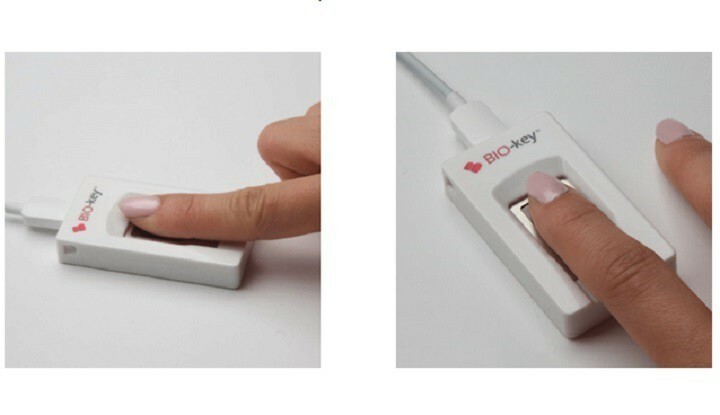- Einige Benutzer berichteten, dass Windows Hello Face derzeit in Windows 11 nicht verfügbar ist, und dies könnte eine Ursache für schlechte kamerabezogene Upgrades sein.
- Da es sich nur um einen vorübergehenden Fehler handeln kann, müssen Sie als Erstes Ihren PC neu starten.
- Um Ihre Windows Hello Face-Option zugänglich zu machen, ist das Ausführen der Kamera-Fehlerbehebung eine weitere effiziente Methode, die Ihnen sicherlich helfen wird.
- Wenn die Einrichtung der Gesichtserkennung derzeit nicht verfügbar ist, können Sie versuchen, die Kameratreiber zu aktualisieren.

xINSTALLIEREN SIE, INDEM SIE AUF DIE DOWNLOAD-DATEI KLICKEN
Diese Software repariert häufige Computerfehler, schützt Sie vor Dateiverlust, Malware und Hardwarefehlern und optimiert Ihren PC für maximale Leistung. Beheben Sie PC-Probleme und entfernen Sie Viren jetzt in 3 einfachen Schritten:
- Laden Sie das Restoro PC-Reparaturtool herunter das kommt mit patentierten Technologien (Patent vorhanden Hier).
- Klicken Scan starten um Windows-Probleme zu finden, die PC-Probleme verursachen könnten.
- Klicken Repariere alles um Probleme zu beheben, die die Sicherheit und Leistung Ihres Computers beeinträchtigen
- Restoro wurde heruntergeladen von 0 Leser in diesem Monat.
Windows Hello Face ist eine beliebte App, die mithilfe hochwertiger Technologien wichtige Sicherheit für Ihren PC und Ihre privaten Daten beweisen kann. Es scheint jedoch, dass einige Benutzer Face Unlock in Windows 11 nicht verwenden können.
Nach dem, was sie sagen, ist es unmöglich, Face Unlock in Windows 11 zu verwenden. Genauer gesagt ist dies die Nachricht, die sie erhalten:
Wir konnten keine mit Windows Hello Face kompatible Kamera finden.
Im folgenden Bild sehen Sie, wie sich dieser Fehler normalerweise auf Windows-PCs manifestiert:

Warum ist die Windows Hello Face-Option in Windows 11 nicht verfügbar?
Es gibt einige Gründe, warum Ihr Windows Hello Face derzeit in Windows 11 nicht verfügbar ist. Im folgenden Abschnitt haben wir eine spezielle Liste vorbereitet, um Ihnen dieses Thema klarer zu machen.
1. Zufällige und temporäre Fehler
Zunächst können wir über zufällige und vorübergehende Fehler sprechen, die häufig auf Ihrem Betriebssystem oder Ihren Hardwarekomponenten auftreten können. Diese können leicht gelöst werden, indem Sie einige einfache Schritte befolgen, die später in diesem Artikel vorgestellt werden.
2. Schlechte allgemeine Windows-Updates
Außerdem müssen Sie bedenken, dass schlechte allgemeine Windows-Updates auch Ihrer Software schaden können. Wenn sich Ihre Apps oder Programme seltsam verhalten, kann dies ein Zeichen dafür sein, dass Ihr Betriebssystem nicht auf dem neuesten Stand ist.
Lesen Sie diesen vollständigen Artikel, um es herauszufinden Wie lange dauert die Installation von Windows 11-Updates?.
3. Beschädigte Treiber
Wahrscheinlich ist einer der häufigsten Gründe, warum Ihre Windows Hello Face-Option derzeit nicht verfügbar ist, dass die Webcam-Treiber während des Upgrade-Prozesses beschädigt wurden.
Windows 11-Treiber sind das Rückgrat, mit dem Ihre Apps und Programme unter normalen Bedingungen auf Ihrem Betriebssystem ausgeführt werden können.
Wenn mit ihrem Design etwas nicht stimmt, wirkt sich dies auch auf Ihre anderen zugehörigen Hardware- und Softwaretools aus, einschließlich Windows Hello Face.
Es gibt einige wertvolle Optionen, die Sie unbedingt in Betracht ziehen sollten, wenn Sie feststellen, dass diese App derzeit in Windows 11 nicht verfügbar ist. Um das Beste herauszufinden, lesen Sie diesen Artikel vollständig durch.
Was kann ich tun, wenn Windows Hello Face derzeit nicht verfügbar ist?
1. Starten Sie Ihren PC neu
Wie bereits erwähnt, kann dieser Fehler manchmal aufgrund einiger zufälliger und vorübergehender Fehler im Zusammenhang mit Ihrer integrierten Kamera auftreten.
Daher ist die erste Option, die Sie versuchen sollten, Ihren Computer neu zu starten und zu sehen, ob die App hängen bleibt.
Wenn diese Methode Ihr Windows Hello Face jedoch nicht derzeit in Windows 11 verfügbar macht, fahren Sie mit den nächsten Schritten fort.
2. Suchen Sie nach Windows-Updates
- Schlagen Sie die Windows Schlüssel, dann öffnen Einstellungen.

- Gehe zu Windows Update.

- Klicke auf Auf Updates prüfen.

Mit dieser Option sucht Ihr Betriebssystem automatisch nach neu verfügbaren Updates. Sie sollten etwas warten, bis alle Empfehlungen aktualisiert sind, und dann Ihren PC neu starten.
Dies könnte funktionieren, wenn Windows Hello Face durch zufällige Fehler aufgrund schlechter allgemeiner Updates auftritt.
3. Führen Sie die dedizierte Problembehandlung aus
- Offen Einstellungen.
- Gehe zu System, dann klicken Sie auf Fehlerbehebung.

- Wählen Andere Fehlerbehebungen.

- Schaue auf die Kamera Abschnitt, dann klicken Sie auf die Lauf Taste.

Da Windows Hello Face Ihnen hilft, mithilfe der Gesichtsauthentifizierung eine sicherere Umgebung einzurichten, kann der Fehler aufgrund einiger Kameraprobleme auftreten. In Anbetracht dessen kann Sie die Ausführung der Problembehandlung bei der Suche und dem Vorschlagen spezifischer Empfehlungen unterstützen.
4. Kameratreiber aktualisieren
- Drücken Sie auf die Windows Schlüssel, Typ Gerätemanager, dann öffne es.

- Erweitern Sie die Kameras Klicken Sie dann mit der rechten Maustaste auf die integrierte Kamera und wählen Sie aus Treiber aktualisieren.
- Klicke auf Automatisch nach Treibern suchen.

Gerätetreiber sind die wichtigsten Teile, die es Ihnen ermöglichen, sowohl Ihre Hardware- als auch Ihre Softwareumgebung optimal zu nutzen.
Wenn Ihr Windows Hello Face derzeit unter Windows 11 nicht verfügbar ist, wird es sicherlich einen Unterschied machen, Ihre Treiber auf dem neuesten Stand zu halten. Für automatische Scans nach fehlenden oder veralteten Treibern empfehlen wir die Verwendung von DriverFix.
5. Windows 11 neu installieren
- Offen Einstellungen.
- Gehe zu System, dann auswählen Erholung.

- Schaue auf die Setzen Sie diesen PC zurück Option, dann klicken Sie auf die PC zurücksetzen Taste.

Wie funktioniert Windows Hello Face?
Typische Passwörter bergen ein enormes Risiko, dass sie gebrochen oder gestohlen werden. Aus diesem Grund hilft Ihnen Windows Hello Face, wenn es darum geht, deutliche Grenzen gegen Angriffe zu setzen.
Diese Funktion verwendet strukturiertes 3D-Licht, um das Modell der Gesichter von Microsoft-Benutzern zu entwerfen. Dann gibt es Anti-Spoofing-Techniken, um den Erfolg des Klonens von Köpfen einzuschränken.
Hier sehen Sie die wichtigsten Vorteile, die Ihnen Windows Hello Face bietet:
- Gesichtserkennung, die sich als eine der sichersten Methoden für Windows-Geräte erwiesen hat.
- Eine benutzerfreundliche Oberfläche, die Ihnen eine Verifizierungsform mit einer einzigen Unterschrift bietet, um Ihren Microsoft Passport zu entsperren.
- Unternehmenszugriff auf von Microsoft Passport Pro unterstützte Inhalte, einschließlich Netzwerkressourcen, Websites und Zahlungsinstrumenten.
- Mit Hilfe von IR liefert es ein konsistentes Bild bei einer Vielzahl von Lichtverhältnissen. Es gibt auch subtile Änderungen im Aussehen, darunter Gesichtsbehaarung, kosmetisches Make-up und einige andere großartige Funktionen.
Sehen Sie sich diese an, um die Sicherheit Ihres Geräts zu verbessern besten Sicherheits- und Datenschutzfunktionen in Windows 11 und finden Sie heraus, welches Ihren Bedürfnissen entspricht.
Wenn Sie weitere Fragen oder Gedanken haben, zögern Sie nicht, uns diese über den Kommentarbereich unten mitzuteilen.
![Logitech Brio 4K-Webcam mit Windows Hello [Bestes Angebot]](/f/6886dc415603636d3f49b09f6a3d51cf.jpg?width=300&height=460)
![Etwas ist passiert und Ihre PIN ist nicht verfügbar [SOLVED]](/f/a9dd1b8e24365233851b2d1b111d7f1b.webp?width=300&height=460)